Jak skonfigurować ExpressVPN na Apple TV (Aktualizacja na 2024)
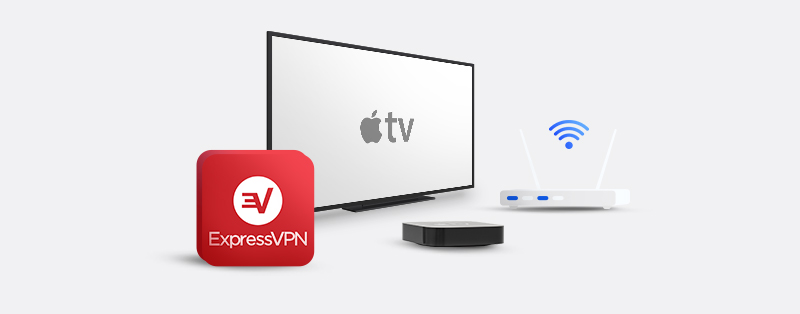
Apple TV to małe urządzenie, które daje dostęp do platform streamingowych, gdy podłączysz je do telewizora za pomocą kabla HDMI. Ponieważ do strumieniowania lub pobierania treści potrzebne jest połączenie z internetem, konieczne jest podjęcie środków ostrożności przed wszelkimi formami ataków online.
Geo-ograniczenia to również problem, ponieważ ograniczają one treści dostępne dla użytkowników Apple TV w zależności od ich lokalizacji. ExpressVPN, wiodąca usługa VPN w branży, jest odpowiedzią na te problemy. Ten artykuł omawia różne sposoby konfiguracji i używania ExpressVPN na Apple TV.
Konfiguracja ExpressVPN na Apple TV
Niestety, w przeciwieństwie do telewizorów Smart TV opartych na Androidzie, ExpressVPN nie posiada samodzielnej aplikacji dla Apple TV. Przyjrzyjmy się różnym sposobom konfiguracji i używania ExpressVPN na Apple TV.
1. Możesz to skonfigurować za pomocą MediaStreamer. Jest to funkcja DNS, która wykorzystuje możliwości odblokowywania ExpressVPN, ale nie chroni twoich urządzeń przed zagrożeniami w internecie.
2. Możesz to skonfigurować przez PC. Wymaga to udostępnienia bezpiecznego połączenia ExpressVPN na twoim PC z twoim Apple TV.
3. Możesz to skonfigurować przez router. Przy tej metodzie możesz albo zdobyć router z wcześniej ustawioną konfiguracją, albo skonfigurować go ręcznie.
Chociaż złożoność każdej z tych metod się różni, ten artykuł zapewni, że będziesz mieć łatwe do śledzenia instrukcje, które pomogą Ci skonfigurować ExpressVPN na Twoim AppleTV.
Konfiguracja połączenia przez MediaStreamer
MediaStreamer to usługa DNS, która pomaga użytkownikom ExpressVPN omijać ograniczenia geograficzne, wykorzystując jej serwery DNS. Chociaż usprawnia to doświadczenie związane ze streamingiem, nie oferuje nic pod kątem bezpieczeństwa i prywatności. Konfiguracja może różnić się w zależności od modelu Twojego Apple TV. Przyjrzyjmy się krok po kroku procesowi konfiguracji MediaStreamer ExpressVPN na Apple TV.
1. Uzyskaj nazwę hosta DDNS (Dynamic DNS) z Dynu. Musisz utworzyć konto. Po zakończeniu, wybierz “DDNS Services” w “Panelu sterowania”. Następnie musisz albo utworzyć nazwę hosta, albo użyć już istniejącej. Kliknij przycisk “+ Dodaj”. Na następnej stronie powinieneś zobaczyć swój publiczny adres pod “Adresem IPv4”. Przełącz wszystkie inne ustawienia na “WYŁ.” i kliknij przycisk “Zapisz”.
2. Pobierz to narzędzie, aby śledzić swoje adresy IP i automatycznie aktualizować nazwę hosta, gdy Twój adres IP się zmieni.
3. Zaloguj się na swoje konto ExpressVPN, używając swoich danych. Jeśli nie masz konta, kliknij na „Get ExpressVPN” i zakup plan subskrypcji.
4. Kliknij „Ustawienia DNS” w lewym pasku bocznym. W sekcji „Rejestracja Dynamicznego DNS”, wprowadź nazwę hosta, której użyłeś w kroku 1 powyżej i kliknij przycisk „Zapisz Nazwę Hosta”.
5. Wróć do swojego panelu ExpressVPN i wybierz „Skonfiguruj inne urządzenia.” Wybierz „Apple TV” i zanotuj adres IP serwera MediaStreamer DNS, ponieważ będziesz go potrzebować później.
6. Teraz przejdź do swojego Apple TV i kliknij na „Ustawienia.” Przejdź do „iTunes Store” i zmień lokalizację na „Stany Zjednoczone.”
7. Sprawdź główny ekran swojego Apple TV i potwierdź, że dostępnych jest więcej aplikacji.
8. Teraz musisz skonfigurować serwery DNS. W menu ustawień wybierz “Ogólne”. Następnie kliknij na “Sieć”. Wybierz swój tryb połączenia z internetem (czy to Wi-Fi, czy Ethernet). Kliknij “Konfiguruj DNS” i wybierz “Ręczne”, aby zmienić serwery DNS. ExpressVPN zaleca zachowanie obecnego adresu DNS przed jego zmianą, ponieważ może być on potrzebny, jeśli zamierzasz przestać korzystać z ich usługi.
9. Wprowadź adres IP serwera DNS w kroku 4 powyżej i zrestartuj swoje Apple TV.
ExpressVPN ostrzega, że jeśli Twój adres IP się zmieni, istnieje ryzyko, że MediaStreamer przestanie działać. Dlatego lepiej upewnić się, że klient Dynu śledzi Twój IP i aktualizuje Twoją nazwę hosta.
Konfiguracja połączenia przez komputer PC
Udostępnianie sieci chronionej przez VPN na osobistym komputerze z Apple TV to sposób na konfigurację i używanie ExpressVPN. Chociaż proces konfiguracji jest prosty, nie jest taki sam dla każdego systemu operacyjnego. Z tego powodu przyjrzymy się ustawieniom konfiguracyjnym dla użytkowników ExpressVPN korzystających z Windows 10 i macOS. Postępuj zgodnie z tym procesem, jeśli używasz systemu Windows 10:
1. Wykup subskrypcję ExpressVPN, zainstaluj aplikację na swoim komputerze i połącz się z serwerem.
2. Przejdź do ustawień swojego komputera i wybierz „Sieć i Internet” w głównym menu ustawień.
3. Przejdź do “Mobilny hotspot” i przełącz go na “Włączony.”
4. Przewiń w dół i kliknij na „Zmień opcje karty” w sekcji „Powiązane ustawienia”.
5. Otworzy się nowe okno. Znajdź swoje połączenie Express VPN, kliknij na nie prawym przyciskiem myszy i wybierz „Właściwości”. Zwróć również uwagę na nowo utworzone połączenie hotspot, ponieważ będzie Ci ono potrzebne później.
6. Pojawi się kolejne okno. Na górze znajdują się dwie zakładki. Kliknij na zakładkę „Udostępnianie”.
7. Zaznacz pole „Zezwól innym użytkownikom sieci na łączenie się przez to połączenie internetowe komputera”.
8. Z rozwijanego menu poniżej pola wybierz sieć hotspot, którą utworzyłeś w kroku 3 powyżej, i kliknij przycisk „OK”.
9. Teraz przejdź do swojego Apple TV i połącz się z hotspotem swojego komputera. Ciesz się korzystaniem z sieci chronionej przez VPN na swoim Apple TV!
Teraz przyjrzyjmy się procesowi konfiguracji dla komputerów macOS.
1. Wykup subskrypcję ExpressVPN, zainstaluj aplikację na swoim komputerze i połącz się z serwerem.
2. Na swoim urządzeniu z systemem macOS, przejdź do Preferencji Systemowych i kliknij na „Udostępnianie”.
3. Po lewej stronie okna wybierz opcję „Udostępnianie internetu” z listy.
4. Po prawej stronie okna wybierz opcję (wybierz swoje połączenie ExpressVPN) z menu rozwijanego obok “Udostępnij połączenie z.” Zauważ, że nie możesz udostępnić połączenia Wi-Fi, jeśli twoje urządzenie z macOS łączy się z internetem za pośrednictwem połączenia Wi-Fi.
5. Następnie, w sekcji „Do komputerów używających” poniżej, zaznacz opcję „Wi-Fi”. Oznacza to, że każde urządzenie połączone z Twoim połączeniem Wi-Fi będzie uzyskiwało dostęp do internetu przez Twoje połączenie VPN.
6. Aby skonfigurować nowy hotspot Wi-Fi, wybierz przycisk “Opcje Wi-Fi”. Możesz zmienić ustawienia takie jak hasło, nazwa twojej sieci oraz zabezpieczenia. Ważne jest, aby ustawić opcję “Zabezpieczenia” na “WPA2 Personal”. Po zakończeniu, wybierz przycisk “OK”.
7. Teraz zaznacz pole obok opcji „Udostępnianie internetu” na liście po lewej stronie okna. Kliknij „Start” w wyskakującym oknie, które się pojawi.
8. Teraz możesz połączyć się z hotspotem Wi-Fi na swoim Apple TV.
Konfiguracja połączenia przez router
Korzystanie z ExpressVPN na routerze to dobre rozwiązanie dla użytkowników z wieloma urządzeniami, w tym Apple TV. Każde urządzenie, które łączy się z routerem chronionym przez VPN, korzysta z tych samych uprawnień ochronnych. Istnieją dwa sposoby, aby skonfigurować ExpressVPN na routerze. Możesz albo kupić router z wcześniej skonfigurowanym ExpressVPN, albo ręcznie skonfigurować go na nowym lub istniejącym routerze.
Routery z wcześniej skonfigurowanym oprogramowaniem są łatwiejsze w konfiguracji, ponieważ są już załadowane oprogramowaniem ExpressVPN. Jeśli stać Cię na zakup routera z wcześniej skonfigurowanym oprogramowaniem, możesz sprawdzić tę stronę w poszukiwaniu routerów, które możesz kupić. W przeciwnym razie nie masz innego wyboru, jak tylko ręcznie skonfigurować ExpressVPN na routerze. Proces konfiguracji routerów zależy od tego, czy ExpressVPN obsługuje daną markę lub model.
Na szczęście ich centrum wsparcia posiada obszerną listę routerów, które są wspierane. W zależności od tego, który protokół obsługuje Twój router, możesz użyć L2TP/IPSec lub OpenVPN. Polecamy korzystanie z OpenVPN, ponieważ jest bezpieczniejszy i szybszy niż L2RP/IPSec. Możesz przejść na stronę wsparcia ExpressVPN, aby znaleźć proces konfiguracji dla marki routera, którą posiadasz.
Dlaczego powinieneś używać ExpressVPN na Apple TV?
Jako lider branży, ExpressVPN oferuje wartość za Twoje pieniądze. Istnieje kilka powodów, dla których warto korzystać z tego dostawcy usług VPN na urządzeniu Apple TV. Obejmują one następujące:
1. Wszechstronna ochrona online
ExpressVPN jest jednym z najbardziej zaawansowanych dostawców usług VPN, jeśli chodzi o ochronę Twojej sieci. Niezależnie od tego, czy łączysz się z publiczną, czy prywatną siecią, szereg narzędzi bezpieczeństwa współpracuje, aby zapewnić, że złośliwe podmioty nie odnoszą sukcesu w próbach przedostania się do Twojej sieci. Możesz oglądać swoje ulubione programy na Apple TV bez żadnych obaw czy wątpliwości dotyczących bezpieczeństwa online.
2. Pokonaj ograniczenia geograficzne i cenzurę
Problemy z licencjonowaniem zazwyczaj prowadzą do tego, że użytkownicy z różnych regionów na tej samej platformie mają dostęp do różnych bibliotek. Jest to widoczne na platformach takich jak Netflix. Obecność serwerów ExpressVPN w 94 krajach pozwala jej użytkownikom przełamywać bariery geoograniczeń. Może również działać w obszarach z silną cenzurą.
3. Niezawodne wsparcie klienta
Zespół wsparcia klienta ExpressVPN jest jednym z najlepszych. Jego agenci czatu na żywo są niezawodni, poradniki wsparcia są pomocne, a instrukcje konfiguracji łatwe do śledzenia. Dobra struktura wsparcia sprawi, że pokonywanie jakiejkolwiek przeszkody będzie przyjemnym procesem.
Najczęściej zadawane pytania o konfigurację ExpressVPN na Apple TV
Jaki jest najlepszy sposób, aby skonfigurować ExpressVPN na Apple TV?
Najlepsza droga dla Ciebie zależy od Twojej wiedzy i doświadczenia w zakresie urządzeń i technologii. Użycie MediaStreamer jest najprostszą opcją. Jednak nie jest tak elastyczne jak inne i nie szyfruje Twojego ruchu. Router zapewnia, że masz „stałe” połączenie między Twoim Apple TV a ExpressVPN. Może to jednak być kosztowne, ponieważ musiałbyś kupić nowy sprzęt. Zamiast tego, możesz chcieć skonfigurować wirtualny router na swoim komputerze. Oferuje to świetne bezpieczeństwo i łatwość w konfiguracji.
Czy ExpressVPN ma darmową wersję?
Nie, ExpressVPN nie ma darmowej wersji. Ponadto, jego plany subskrypcji należą do najdroższych w branży. Jednak jedno jest niezaprzeczalne – funkcje oferowane przez ExpressVPN są warte swojej ceny. W każdym razie, dostawca oferuje gwarancję zwrotu pieniędzy. W ciągu tej trzydziestodniowej okienka możesz korzystać z usługi i zażądać zwrotu pieniędzy. Proces zwrotu jest prosty, bez zadawania pytań. Możesz więc zainstalować ExpressVPN na swoim Apple TV na ten okres, potencjalnie za darmo.
Jakie strony mogę odblokować za pomocą ExpressVPN?
Praktycznie każda strona w ogóle. Ten dostawca jest jedną z najbardziej solidnych usług VPN do odblokowywania ograniczeń geograficznych. Dlatego, jeśli chcesz uzyskać dostęp do ograniczonych treści na Netflix, BBC iPlayer, Hulu, Amazon Prime czy DAZN, ExpressVPN jest dostawcą pierwszego wyboru. Niestety, subskrypcja ExpressVPN nie daje Ci automatycznego dostępu do żadnej z platform streamingowych. Musisz założyć oddzielne konto na tych platformach, aby korzystać z ich usług.
Czy ExpressVPN jest dobry do gier?
Tak. Możesz chcieć użyć swojego Apple TV do odblokowania i grania w gry. Będziesz zadowolony wiedząc, że ExpressVPN jest idealny do tego celu. Dostawca ten oferuje doskonałą prędkość, co zapewnia brak opóźnień czy buforowania podczas gry. Podobnie, posiada wspaniałe możliwości szyfrowania. Zapobiega to ingerencji z jakiegokolwiek kąta, w tym ze strony Twojego Dostawcy Usług Internetowych (ISP). Wreszcie, liczne serwery ExpressVPN umożliwiają zmianę Twojej lokalizacji w grach.
Podsumowanie
ExpressVPN to świetny wybór dla każdego, kto szuka VPN dla Apple TV. Posiada niezawodną sieć serwerów, solidny zespół wsparcia klienta oraz oferuje wszechstronną ochronę online dla twoich urządzeń. Jego kompatybilność międzyplatformowa obejmuje urządzenia Apple TV i umożliwia różne opcje konfiguracji. Mamy nadzieję, że ten artykuł pomoże ci skonfigurować ExpressVPN na Apple TV.
